Kuinka kloonata mikä tahansa Android-sovellus samsung galaxy -puhelimeesi ilman kolmannen osapuolen työkaluja
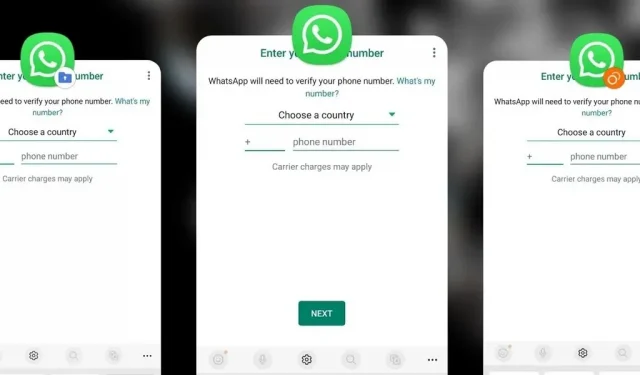
Samsungilla on One UI -käyttöliittymään sisäänrakennettu upea suojausominaisuus, jolla on mielenkiintoinen sivuvaikutus, jonka avulla voit saada kaksi erillistä kopiota mistä tahansa Android-sovelluksesta Galaxy-puhelimellasi. Eikä se ole Samsungin ainoa sisäänrakennettu sovellusten kloonaustyökalu.
Joissakin mobiilisovelluksissa on sisäänrakennettu tilin vaihto, joten voit käyttää kahta tai useampaa erillistä tiliä samassa paikassa. Amazon, Gmail, Google Play, Instagram, Messenger, Reddit, Snapchat, TikTok, Twitter ja YouTube tulevat mieleen. Mutta entä Android-sovellukset, jotka eivät tarjoa tilin vaihtoa?
Jos sinulla on kaksi tai kolme Facebook-tiliä, voit vaihtaa niiden välillä helposti tietokoneella, mutta et mobiilisovelluksella. Jos haluat vaihtaa Facebook-tiliä puhelimessasi, sinun on kloonattava Facebook-sovellus. Sama koskee Skypeä, Tinderiä, WhatsAppia, Zoomia ja kaikkia muita sovelluksia, joissa haluat kahden tilin toimivan samanaikaisesti.
Samsungilla on kaksi helppoa tapaa kloonata sovelluksia Galaxy-laitteellasi, mutta kumpaa menetelmää sinun tulee käyttää, riippuu siitä, mitkä sovellukset haluat kopioida.
dual messengerin avulla
Dual Messenger on kahden SIM-kortin Galaxy-malleille tarkoitettu ominaisuus, jonka avulla voit kloonata tiettyjä sosiaalisia sovelluksia käyttääksesi kahta eri tiliä samanaikaisesti. Tämä on loistava vaihtoehto, jos sinulla on erilliset tilit työlle, koululle, perheelle ja julkiselle henkilölle. Ja se on täydellinen sovelluksille, jotka vaativat puhelinnumeron laitteessa, kuten WhatsApp, koska kahden SIM-kortin laitteissa voi olla kaksi numeroa.
Ei ole olemassa virallista luetteloa sovelluksista, joita Dual Messenger tukee, mutta olen huomannut, että kaikki seuraavat chat-sovellukset toimivat sen kanssa.
- CocoaTalk
- LINJA
- sanansaattaja
- Skype
- Snapchat
- Telegram
- Viber
Jos haluat kloonata jonkin yllä luetelluista sovelluksista, varmista ensin, että se on asennettu laitteellesi. Avaa sitten Asetukset-sovellus ja siirry kohtaan Lisää ominaisuuksia -> Dual Messenger. Näkyviin tulee luettelo kaikista kloonatuista sovelluksista; Kosketa sovellusta, jonka haluat kopioida.
Napsauta sitten ”Asenna” vahvistuskehotteessa. Jos et ole koskaan aiemmin käyttänyt Dual Messengeriä, sinun on luettava ja hyväksyttävä vastuuvapauslauseke; napsauta Vahvista. Jos tämä on ensimmäinen kopioimasi sovellus, sen pitäisi kysyä, haluatko käyttää erillistä yhteystietoluetteloa kopioidulle sovellukselle.
Jos et halua jakaa yhteystietoluetteloita sovellusten välillä, voit jättää kytkimen pois päältä. Jos sovelluksesi kopiot on tarkoitettu vain töihin tai kouluun, voit kytkeä kytkimen päälle ja valita vain työ- tai kouluyhteystiedot.
Muista, että yhteystietoasetuksesi koskevat kaikkia Dual Messenger -sovelluksia, joten kaikki kopioidulle sovellukselle määrittämäsi yhteystiedot koskevat kaikkia kopioituja sovelluksia. Voit ottaa tämän ominaisuuden käyttöön tai poistaa sen käytöstä Dual Messenger -asetusnäytön alareunassa, ja voit myös vaihtaa Dual Messenger -kloonien yhteystietoja.
Jos haluat kloonata muita sovelluksia, napauta niiden nimiä Dual Messenger -asetuksissa ja valitse kehotteessa ”Asenna”. Sinun ei pitäisi enää nähdä vastuuvapauslauseketta tai yhteydenottovaihtoehtoja.
Löydät uudet sovelluskloonisi sovellusnäytöltä ja siirrät ne aloitusnäyttöön aivan kuten muutkin sovellukset. Kloonatuissa sovelluksissa on Dual Messenger -kuvake kahden ympyrän muodossa erottamaan ne alkuperäisistä.
Jos haluat poistaa klooneja, voit poistaa ne kuten minkä tahansa muun sovelluksen. Voit esimerkiksi painaa ja pitää painettuna kuvaketta sovellusnäytössä tai aloitusnäytössä ja napauttaa ”Poista”. Voit myös napsauttaa sovelluksen nimeä Dual Messengerin asetuksista ja napsauttaa ”Poista asennus”.
Jotta voit käyttää Dual Messengeriä, varmista, että Galaxy-puhelimessasi on uusin ohjelmisto. Kaikki alla luetellut laitteet ovat tuettuja, mutta Dual Messenger voi toimia myös muiden kahden SIM-kortin mallien kanssa.
- Samsung Galaxy S7 ja uudemmat
- Samsung Galaxy Note 8 ja uudemmat
- Samsung Galaxy Z Fold ja uudemmat
- Samsung Galaxy Z Flip ja uudemmat
- Samsung Galaxy A3 (2017) ja uudemmat
- Samsung Galaxy J5 Pro ja uudemmat
käyttämällä suojattua kansiota
Jos et halua kloonata yhtä yllä kuvatuista sosiaalisista sovelluksista/keskusteluista, voit käyttää toista Galaxyn sisäänrakennettua ominaisuutta nimeltä ”Suojattu kansio”. Se on hiekkalaatikko, joka sijaitsee kansion sisällä sovellusnäytöllä, ja voit asentaa siihen kopioita mistä tahansa puhelimellasi olevasta sovelluksesta. Se on hyödyllinen myös sovellusten piilottamiseen lukon taakse.
Secure Folder käyttää Samsung Knoxin suojattua suojausalustaa suojatakseen eristettyä kansiota, joten sinun on määritettävä kuvio, PIN-koodi tai salasana avataksesi sen. Voit myös avata suojatun kansion lukituksen käyttämällä biometrisiä tietoja, kuten sormenjälkiä ja iiriksiä.
En mene tässä suojatun kansion määrittämiseen, koska meillä on täydelliset ohjeet suojatun kansion määrittämisestä ja käytöstä toisessa oppaassa. Joten jos et ole vielä määrittänyt sitä, katso miten.
Jos olet ottanut suojatun kansion käyttöön Galaxy-laitteellasi, voit asentaa sovellusten kopioita tallennustilaan. Napsauta kansion pluspainiketta (+), valitse kloonattavat sovellukset ja napsauta Lisää.
Vaikka on nopeampaa valita sovelluksia luettelosta ja ”lisää” niitä, voit myös asentaa klooneja Play Kaupasta tai Galaxy Storesta. Napauta mitä tahansa vaihtoehtoa Lisää sovelluksia -näytössä ja asenna sitten haluamasi sovellukset.
Tämä menetelmä on kätevämpi, jos aiot asentaa sovelluksia vain suojattuun kansioon, jossa ei ole muita kopioita kansion ulkopuolelle. Jos tarvitset kloonin, voit asentaa saman sovelluksen Play Kaupasta tai Galaxy Storesta hiekkalaatikon ulkopuolella.
Suojatussa kansiossa kloonatut sovellukset merkitään suojatun kansion kuvakkeella sovellusten vaihtajassa niiden erottamiseksi toisesta kopiosta.
Secure Folder on saatavilla seuraavissa puhelimissa ja toimii useimpien Samsung-puhelimien kanssa, joissa on Android N (7.0) tai uudempi. Jos et näe Suojattua kansiota laitteellasi, voit asentaa sen Play Kaupasta tai Galaxy Storesta .
- Samsung Galaxy S6 ja uudemmat
- Samsung Galaxy Note 5 ja uudemmat
- Samsung Galaxy Z Fold ja uudemmat
- Samsung Galaxy Z Flip ja uudemmat
- Samsung Galaxy A3 (2016) ja uudemmat
- Samsung Galaxy J5 Pro ja uudemmat
Muita tapoja kloonata sovelluksia
Yllä olevat kaksi menetelmää ovat helpoin ja turvallisin tapa kloonata sovelluksia Samsung Galaxy -laitteeseen. Google Playssa on kuitenkin muita vaihtoehtoja, kuten Parallel Space, App Hider ja muut kolmannen osapuolen kloonisovellukset. Useimmat niistä kuitenkin maksavat rahaa saadakseen niistä kaiken irti.
On myös kolmansien osapuolien sovelluksia, jotka ovat pääasiassa virallisten sovellusten, kuten Tinder++, klooneja, joihin on lisätty tai poistettu vain joitain ominaisuuksia. Mutta tämä voi olla turvallisuusriski, kun kirjaudut viralliseen palveluun kolmannen osapuolen sovelluksen kautta.



Vastaa